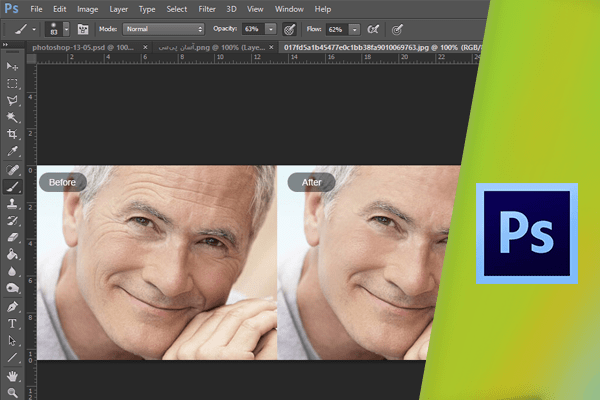تکنیکهای روتوش با استفاده از تنظیم Clarity
در این بخش با یکی از تکنیک های سودمند روتوش پورتره در Camera Raw آشنا خواهید شد. در این تکنیک از یک Brush، به نام Adjustment استفاده میشود. معمولا در هنگام روتوش پورتره، Contrast و تمرکز بر قسمت چشم ها افزایش، و Contrast بافت صورت کاهش مییابد تا سطح آن صافتر به نظر برسد.
 دو بار بر روی تصویر کلیک کنید تا بزرگ نمایی آن افزایش یابد.
دو بار بر روی تصویر کلیک کنید تا بزرگ نمایی آن افزایش یابد.
 برای استفاده از Adjustment Brush روی این آیکون کلیک نمایید. کلید میانبر این ابزار نیز کلید K میباشد.
برای استفاده از Adjustment Brush روی این آیکون کلیک نمایید. کلید میانبر این ابزار نیز کلید K میباشد.
 اکنون قصد داریم از لغزندهی Clarity استفاده نماییم. اما پیش از آن اطمینان حاصل کنید که لغزندهها روی صفر قرار دارند.
اکنون قصد داریم از لغزندهی Clarity استفاده نماییم. اما پیش از آن اطمینان حاصل کنید که لغزندهها روی صفر قرار دارند.
 Clarity یک تنظیم در تونهای زنگی میانی یا Mide Tone است و مقادیر بالای سفید و سیاه را تغییر نمیدهد، بلکه Contrast تون میانی را افزایش میدهد. مقدار مثبت Clarity باعث افزایش Contrast میشود. آن را روی ۵۰ قرار دهید.
Clarity یک تنظیم در تونهای زنگی میانی یا Mide Tone است و مقادیر بالای سفید و سیاه را تغییر نمیدهد، بلکه Contrast تون میانی را افزایش میدهد. مقدار مثبت Clarity باعث افزایش Contrast میشود. آن را روی ۵۰ قرار دهید.
 پس از فشردن کلید Enter سایز Brush را با استفاده از کلیدهای براکت تنظیم کنید. سپس توسط Brush بر روی قسمت چشمها درگ کنید.
پس از فشردن کلید Enter سایز Brush را با استفاده از کلیدهای براکت تنظیم کنید. سپس توسط Brush بر روی قسمت چشمها درگ کنید.
 این کار را برای ابروها نیز انجام دهید. هر چند به نظر نمیرسد که تغییری انجام شده باشد، اما کافیست کلید P را بفشارید تا تغییر را مشاهده کنید.
این کار را برای ابروها نیز انجام دهید. هر چند به نظر نمیرسد که تغییری انجام شده باشد، اما کافیست کلید P را بفشارید تا تغییر را مشاهده کنید.
 با فشردن کلید P حالت Preview غیرفعال شده و میتوانید حالت قبلی را مشاهده کنید. با فشردن مجدد کلید P بیشتر متوجه تاثیر این افکت خواهید شد. در این حالت Contrast قسمت چشمها بیشتر شده است.
با فشردن کلید P حالت Preview غیرفعال شده و میتوانید حالت قبلی را مشاهده کنید. با فشردن مجدد کلید P بیشتر متوجه تاثیر این افکت خواهید شد. در این حالت Contrast قسمت چشمها بیشتر شده است.
 در مرحلهی بعد تنظیمی متضاد، یعنی کاهش Contrast را در پوست ایجاد و آن را Soft تر خواهیم کرد. توجه داشته باشید در حال حاضر، این تنظیم برای چشمها به کار میرود. برای درک این نکته کافیست موس را روی علامت روی چشمان فرد قرار دهید تا اثر آن را مشاهده نمایید.
در مرحلهی بعد تنظیمی متضاد، یعنی کاهش Contrast را در پوست ایجاد و آن را Soft تر خواهیم کرد. توجه داشته باشید در حال حاضر، این تنظیم برای چشمها به کار میرود. برای درک این نکته کافیست موس را روی علامت روی چشمان فرد قرار دهید تا اثر آن را مشاهده نمایید.
 برای ایجاد یک Brush جدید باید روی گزینهی New کلیک نمایید.
برای ایجاد یک Brush جدید باید روی گزینهی New کلیک نمایید.
 اکنون لغزندهی Clarityرا به سمت چپ حرکت دهید، تا مقدار آن منفی شود. برای مثال عدد -۵۰ را انتخاب کنید.
اکنون لغزندهی Clarityرا به سمت چپ حرکت دهید، تا مقدار آن منفی شود. برای مثال عدد -۵۰ را انتخاب کنید.
 برای تغییر اندازهی Brush میتوانید از کلیدهای براکت استفاده کنید و یا از طریق درگ کردن لغزندهی Size این کار را انجام دهید. سایز را روی ۱۰ تنظیم کنید.
برای تغییر اندازهی Brush میتوانید از کلیدهای براکت استفاده کنید و یا از طریق درگ کردن لغزندهی Size این کار را انجام دهید. سایز را روی ۱۰ تنظیم کنید.
 در مرحله ی بعد قسمتی که Clarity آن منفیست، یعنی پوست را با کلیک و درگ رنگآمیزی کنید. برای رنگ کردن بعضی نقاط مانند قسمت بالای لبها میتوانید اندازهی Brush را کوچک نمایید.
در مرحله ی بعد قسمتی که Clarity آن منفیست، یعنی پوست را با کلیک و درگ رنگآمیزی کنید. برای رنگ کردن بعضی نقاط مانند قسمت بالای لبها میتوانید اندازهی Brush را کوچک نمایید.
 کلیهی قسمتهای صورت مانند گونهها، بینی و پیشانی را نیز درگ نمایید. برای منطقی مانند پیشانی اندازهی Brush را افزایش دهید.
کلیهی قسمتهای صورت مانند گونهها، بینی و پیشانی را نیز درگ نمایید. برای منطقی مانند پیشانی اندازهی Brush را افزایش دهید.
 حال با غیرفعال کردن Preview حالت قبل، و با فعال کردن مجدد آن حالت پس از اعمال افکت را مشاهده کنید.
حال با غیرفعال کردن Preview حالت قبل، و با فعال کردن مجدد آن حالت پس از اعمال افکت را مشاهده کنید.


 گزینهی Show Pins را نیز غیرفعال نمایید.
گزینهی Show Pins را نیز غیرفعال نمایید.
 مشاهده میکنید که اعمال این تنظیمات باعث Soft تر شدن سطح پوست گردیده است. Contrast قسمت چشمها نیز افزایش یافته است.
مشاهده میکنید که اعمال این تنظیمات باعث Soft تر شدن سطح پوست گردیده است. Contrast قسمت چشمها نیز افزایش یافته است.
 در صورتی که Smote یا Soft شدن عکس بیش از حد بوده، میتوانید Show Pins را فعال کنید. سپس Pin صورت را انتخاب نموده و Clarity را افزایش دهید. با افزایش این عدد در حد -۳۰، بافت صورت به حالت اولیه باز میگردد.
در صورتی که Smote یا Soft شدن عکس بیش از حد بوده، میتوانید Show Pins را فعال کنید. سپس Pin صورت را انتخاب نموده و Clarity را افزایش دهید. با افزایش این عدد در حد -۳۰، بافت صورت به حالت اولیه باز میگردد.
 به این طریق به خوبی میتوان قسمتهای مختلف صورت را در یک پورتره اصلاح نمود.
به این طریق به خوبی میتوان قسمتهای مختلف صورت را در یک پورتره اصلاح نمود.
دست اندرکاران: آتنا میرزایی، فرهاد رمضانی